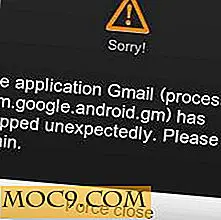Google ड्राइव है (लगभग) मृत। आप इसके बारे में क्या कर सकते हैं?
यदि आप प्रौद्योगिकी के साथ रह रहे हैं, तो आप देख सकते हैं कि आधुनिक लोग क्लाउड में वास्तव में रह रहे हैं। ईमेल और फ़ाइलों से संगीत और फिल्मों तक, हम मूल रूप से क्लाउड में अपना डेटा डालते हैं और हमारे गैजेट का उपयोग करके इसका उपयोग करते हैं।
यही कारण है कि क्लाउड स्टोरेज इन दिनों इतना लोकप्रिय है, और क्षेत्र में सबसे बड़े खिलाड़ियों में से एक Google है जो Google ड्राइव के साथ है। सैकड़ों लाखों लोग डिवाइस पर फ़ाइलों को स्टोर और सिंक करने के लिए सेवा का उपयोग कर रहे हैं।
लेकिन पिछले जुलाई में Google ने Google ड्राइव पर प्लग खींचने का फैसला किया और 12 मार्च, 2018 तक उपयोगकर्ताओं को पूरी तरह से बंद करने से पहले उपयोगकर्ताओं को दिया।
ऐप, सेवा नहीं
इससे पहले कि आप आपातकालीन बटन को धीरे-धीरे दबाएं और खिड़की से बाहर निकलें, कृपया ध्यान दें कि Google की हत्या "Google ड्राइव" क्लाउड स्टोरेज सेवा नहीं है, लेकिन पीसी ऐप जिसे हम सेवा तक पहुंचने के लिए उपयोग करते हैं।
जबकि आप अपने डेटा को सुरक्षित रखने के बारे में थोड़ी राहत से सांस ले सकते हैं, फिर भी आपको इसके बारे में कुछ करने की ज़रूरत है। आपको अपने डेटा तक पहुंचने के लिए वैकल्पिक तरीकों को ढूंढना होगा।
चिंता न करें, Google ने बैकअप और सिंक नामक Google ड्राइव एप में उत्तराधिकारी तैयार किया है। जो लोग वर्तमान में अपने Google ड्राइव या फ़ोटो तक पहुंचते हैं, उन्हें अपग्रेड करने की नींद दिखाई दे सकती है।

यह प्रतिस्थापन ऐप अपने पूर्ववर्ती के समान ही काम करता है लेकिन व्यापक फ़ाइल-सिंक्रनाइज़ेशन क्षमताओं के साथ आता है। यह क्लाउड पर मौजूद लोगों के साथ आपके डेस्कटॉप पर मौजूद फ़ाइलों को चुनिंदा सिंक्रनाइज़ करने में सक्षम है, जिसमें Google फ़ोटो पर आपकी फ़ोटो शामिल हैं।
ड्रॉपबॉक्स के समान, माइक्रोसॉफ्ट वनड्राइव, और ऐप्पल आईक्लाउड, बैकअप और सिंक एक कंप्यूटिंग डिवाइस पर लोगों की निर्भरता में कटौती करता है और क्लाउड में अपने डेटा तक पहुंचने के लिए आवश्यक टूल में अपने व्यक्तिगत कंप्यूटर या अन्य गैजेट को बदल देता है।
बैकअप और सिंक कैसे सेट अप करें
बैकअप और सिंक का उपयोग शुरू करने के लिए, आपको Google ड्राइव या Google फ़ोटो से ऐप डाउनलोड करने की आवश्यकता है।

अपने Google खाते का उपयोग करके साइन इन करें। फिलहाल, बैकअप और सिंक केवल एक खाता संभाल सकता है। यदि आप खाते स्विच करना चाहते हैं, तो आपको लॉग आउट करना होगा और फिर किसी अन्य खाते का उपयोग करके वापस जाना होगा।

क्लाउड में अपनी स्थानीय ड्राइव सिंक करें
अपने Google खाते में साइन इन करने के बाद, एक सेटअप विंडो दिखाई देगी। आप चुन सकते हैं कि आप कौन से फ़ोल्डरों को Google ड्राइव पर बैक अप लेना चाहते हैं। तीन डिफ़ॉल्ट फ़ोल्डर शामिल हैं, लेकिन आप फ़ोल्डर सूची के नीचे नीले "फ़ोल्डर चुनें" लिंक पर क्लिक करके और जोड़ सकते हैं।

आपका बैकअप आपके Google ड्राइव पर नए "कंप्यूटर" फ़ोल्डर में दिखाई देगा। आप इसे अपने मौजूदा फ़ोल्डरों के साथ बाएं मेनूबार पर पा सकते हैं।
एक अन्य विकल्प जिसे आप चुन सकते हैं वह यह है कि क्या आप अपनी तस्वीरों को "उच्च गुणवत्ता" के रूप में अपलोड करना चाहते हैं, भले ही आप करते हैं, यह आपके डेटा कैप (अनुवाद: असीमित संग्रहण) या "मूल गुणवत्ता" के विरुद्ध गिनती नहीं करेगा, जो आपकी मुफ्त 15 जीबी खाएगा भंडारण। उच्च गुणवत्ता का मतलब 16 मेगापिक्सल से कम या 1080 पी-गुणवत्ता वाले वीडियो से कम है।
"Google फ़ोटो में फोटो और वीडियो अपलोड करें" बॉक्स का अर्थ है कि आप अपने कंप्यूटर पर सभी फ़ोटो Google फ़ोटो में दिखाना चाहते हैं।
प्रक्रिया जारी रखने के लिए "अगला" बटन पर क्लिक करें।
अपने क्लाउड ड्राइव को स्थानीय में सिंक करें
प्रक्रिया दोनों तरीकों से जाती है। क्लाउड पर अपने कंप्यूटर के फ़ोल्डरों का बैक अप लेने की अनुमति देने के अलावा, बैकअप और सिंक आपको अपने क्लाउड ड्राइव की सामग्री को आपके कंप्यूटर पर सिंक करने देता है। ऑफ़लाइन होने पर भी आप क्लाउड में अपनी महत्वपूर्ण फ़ाइलों तक पहुंच सकते हैं।
आप अपने सभी फ़ोल्डरों को सिंक करना चुन सकते हैं, या आप विशिष्ट फ़ोल्डरों का चयन कर सकते हैं।

हटाएं नियम सेट करें
सेटअप चरण को समाप्त करने के बाद, आप बैकअप और सिंक ऐप खोलकर और "प्राथमिकताएं" खोलकर एक डिलीट नियम सेट कर सकते हैं। "आइटम निकालना" क्षेत्र खोजें और चुनें कि जब भी आप अपने कंप्यूटर पर फ़ाइल हटाते हैं तो आप ड्राइव को प्रतिक्रिया कैसे देना चाहते हैं ।

सबसे सुरक्षित विकल्प यह होगा कि ऐप आपको हर बार स्थानीय ड्राइव या क्लाउड से कुछ हटाना चाहेगा। आप इसे भी सेट कर सकते हैं ताकि हटाने की प्रक्रिया पहले से आपके साथ पुष्टि किए बिना हो।
और आप किसी भी तरफ से किए गए किसी भी बदलाव को तुरंत विपरीत साइट पर प्रतिबिंबित करेंगे, बशर्ते आपके पास एक अच्छा इंटरनेट कनेक्शन हो।
समेट रहा हु
जैसा कि नाम से पता चलता है, ऐप बैक अप और क्लाउड से आपकी फ़ाइलों को सिंक करने के लिए एक शानदार टूल है। लेकिन यह कितना दूर है।
क्लाउड में एक अतिरिक्त ड्राइव के रूप में ऐप पर विचार करें, एक एप्लिकेशन में Google ड्राइव और Google फ़ोटो का संयोजन। कभी भी ऐसा न सोचें कि आप इसे अपने क्रैश किए गए कंप्यूटर के ओएस को पुनर्स्थापित करने के लिए उपयोग कर सकते हैं।
नए बैकअप और सिंक के बारे में आप क्या सोचते हैं? भले ही Google ड्राइव उपयोगकर्ता निश्चित रूप से सुधारों की सराहना करेंगे, फिर भी यह वास्तव में कुछ नया नहीं करता है कि ड्रॉपबॉक्स और अन्य क्लाउड-आधारित बैकअप सेवाएं पहले से ही वर्षों से नहीं कर रही हैं। नीचे दी गई टिप्पणियों में अपने विचारों और राय साझा करें।